كيفية كتابة نص فوق سطر في Word دون تحريكه
هل حاولت الكتابة فوق سطر في Microsoft Word ، لكن النص لا يبقى على السطر ولكنه يستمر في التحرك وإنشاء مساحة ، وأنت تتساءل كيف يمكنني الحصول على النص على السطر دون تحريك السطر وإنشاء مساحة؟ في هذا البرنامج التعليمي ، سنناقش بعض تقنيات الكتابة فوق الخط.
كيفية كتابة نص(Text) فوق سطر(Line) في Word
افتح برنامج Microsoft Word(Microsoft Word) .
ارسم خطا في وثيقتك.
الأسلوب الأول(first technique) الذي سنستخدمه هو الكتابة على السطر ؛ لاحظ ، عندما تكتب على السطر ، لا يبقى النص على السطر ، ويستمر السطر في التحرك.
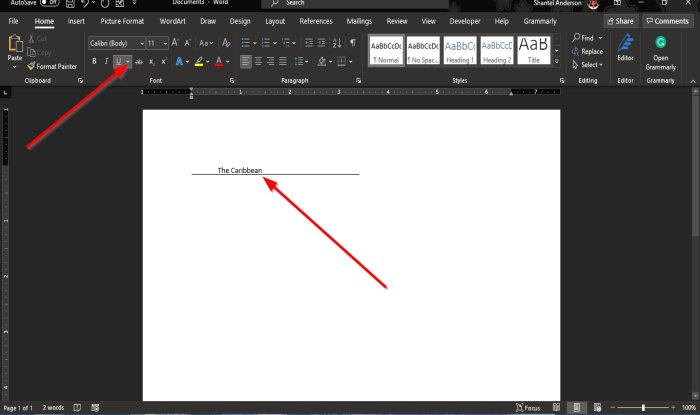
قم بتمييز النص وانقر فوق الزر " تسطير(Underline) " في علامة التبويب الصفحة الرئيسية في مجموعة (Home)الخط(Font) ، وستلاحظ أن النص سيكون على السطر.

الأسلوب الثاني(second technique) هو النقر فوق علامة التبويب " إدراج(Insert) " والنقر فوق الزر "مربع نص" في المجموعة (Text box)"نص(Text) ".
في القائمة المنسدلة ، حدد رسم مربع نص(Draw Text Box) .
سيظهر مربع نص في المستند.
حرك مربع النص فوق السطر ؛ تأكد من تطابق الجزء السفلي من مربع النص مع الخط.
لا نريد أن يكون لمربع النص مخطط تفصيلي ؛ سنضغط على علامة التبويب تنسيق الشكل .(Shape Format)
تظهر علامة التبويب تنسيق الشكل(Shape Format) متى تم تحديد الشكل ، بما في ذلك مربع النص.
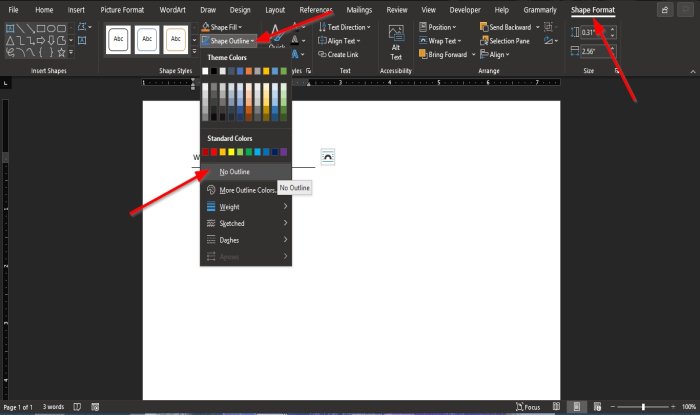
في علامة التبويب تنسيق الشكل في المجموعة (Shape Format)أنماط الأشكال(Shape Styles) ، انقر فوق الزر مخطط الشكل التفصيلي(Shape Outline) ، وفي القائمة المنسدلة ، حدد بلا مخطط تفصيلي(No Outline) .
لاحظ(Notice) أن خطوط مربع النص تصبح غير مرئية.

ثم انقر فوق الزر تعبئة الشكل(Shape Fill) ، وفي القائمة المنسدلة ، انقر فوق بلا تعبئة(No Fill) .
اسحب(Drag) مربع النص بالقرب من السطر.
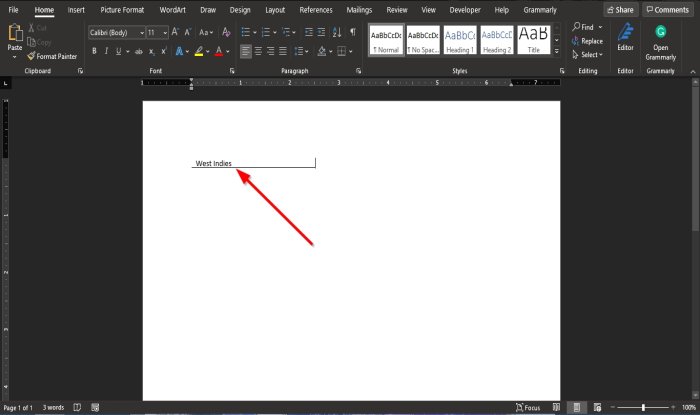
الآن ، لدينا النص على السطر.
نأمل أن يساعدك هذا البرنامج التعليمي في فهم كيفية الكتابة فوق الأسطر في Microsoft Word .
اقرأ التالي(Read next) : كيفية إضافة الاستشهادات والمراجع في Word(How to add Citations & References in Word) .
Related posts
كيفية إدراج Text في شكل في Word
كيفية استخدام Linked Text في Word لتحديث مستندات متعددة
كيفية إدراج Text من Word file إلى Publisher publication
كيفية تحويل Table إلى Text and Text إلى Table في Word
كيفية استخدام Transcribe لتحويل Speech إلى Text في Word
كيفية استخراج Text من صورة باستخدام Word
Format Text AS Superscript or Subscript في Word، Excel، PowerPoint
كيفية إضافة Text Effects إلى WordArt في Office apps
كيفية إنشاء Booklet or Book مع Microsoft Word
كيفية البحث عن نص واستبداله في Microsoft Word لنظام Android
كيفية استخدام Rewrite Suggestions في Word ل Web application
Fix Error، Bookmark غير محدد في Microsoft Word
إعادة توجيه الإخراج من سطر أوامر Windows إلى ملف نصي
كيفية جعل واحدة page landscape في Word
كيفية إيقاف تشغيل علامات Paragraph في Microsoft Word
كيفية تغيير Line Spacing في Word
كيفية التفاف Text حول صورة في text box في Word
كيفية إظهار Spelling and Grammar tool على Quick Access Toolbar في Word
ما هو ASD file وكيفية فتحه في Microsoft Word؟
كيفية إظهار و Hide Text في Word
